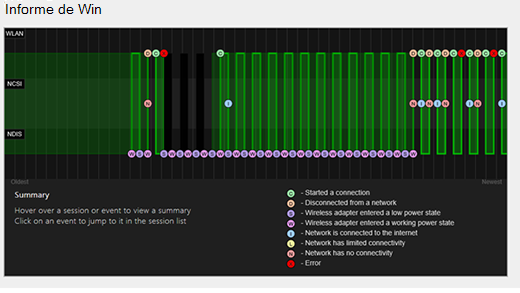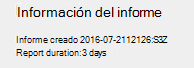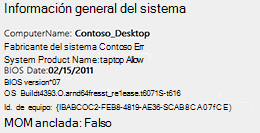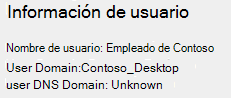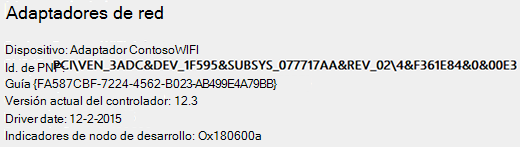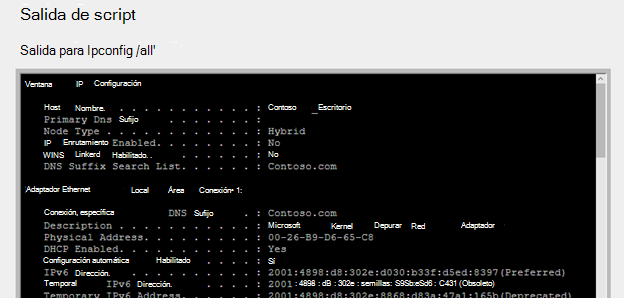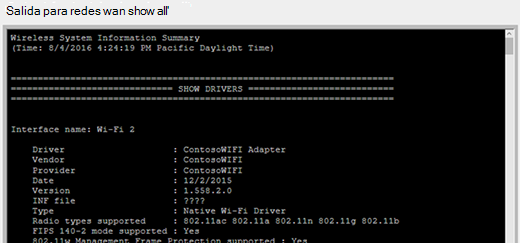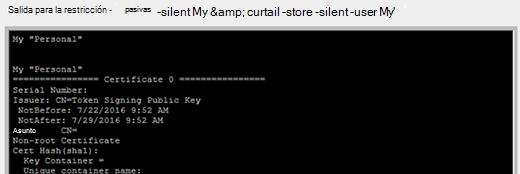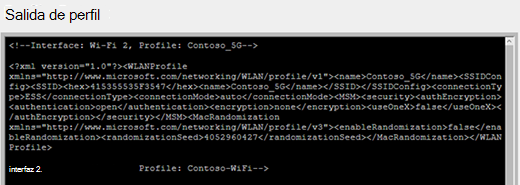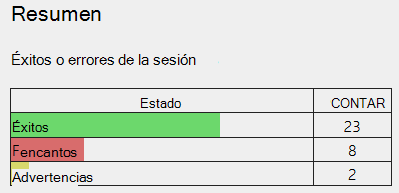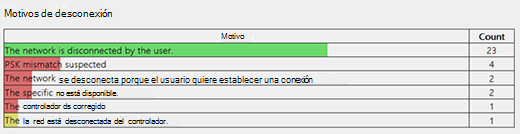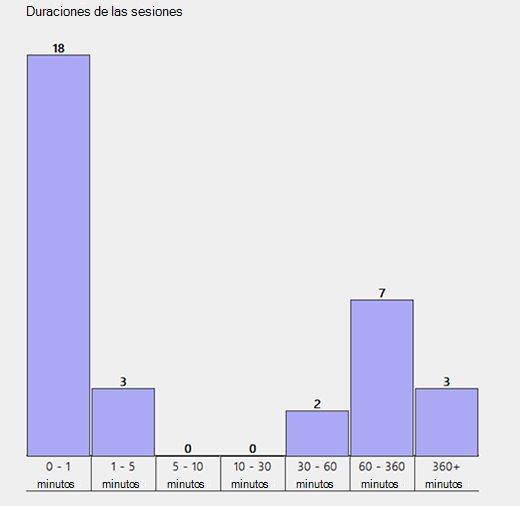Analizar el informe de la red inalámbrica
Se aplica a
El informe de la red inalámbrica es una de las herramientas más útiles de Windows que puede ayudarte a diagnosticar Wi-Fi problemas de conexión.
Para crear el informe de la red inalámbrica
-
En el cuadro de búsqueda de la barra de tareas, escribe Símbolo del sistema, mantén presionado (o haz clic con el botón derecho) en Símbolo del sistema y, después, selecciona Ejecutar como administrador > Sí.
-
En el símbolo del sistema, escribe netsh wlan show wlanreport.
Esto generará un informe de la red inalámbrica que se guarda como un archivo HTML, que puedes abrir en tu navegador web favorito. El informe muestra todos los eventos de Wi-Fi de los últimos tres días y los agrupa por sesiones de conexión Wi-Fi. También muestra los resultados de varios scripts de línea de comandos relacionados con la red y una lista de todos los adaptadores de red del equipo.
Resultado del informe
El informe de la red inalámbrica contiene las siguientes secciones:
-
Gráfico de resumen de Wi-Fi. Este gráfico muestra las sesiones de conexión Wi-Fi que están disponibles en el informe. Selecciona una sección del gráfico para ir a la sesión Wi-Fi correspondiente mostrada en el informe.
Un círculo rojo indica un error. Si aparece uno, selecciónalo para obtener información sobre el error.
-
Datos del informe. Muestra la fecha en que se creó el informe y cuántos días abarca.
-
Información general del sistema. Contiene detalles sobre el equipo. Incluye el nombre del equipo, el fabricante del sistema, el nombre del producto del sistema, la fecha del BIOS, la versión del BIOS, la compilación del sistema operativo, el id. de equipo e información sobre si está unido a MDM.
-
Información de usuario. Contiene información general sobre la persona que ha iniciado sesión en el equipo. Contiene lo siguiente:
-
Nombre de usuario. El usuario actual que ha iniciado sesión en el equipo.
-
Dominio de usuario. El dominio al que está unido el equipo.
-
Dominio DNS de usuario.
-
-
Adaptadores de red Contiene una lista detallada de todos los adaptadores de red que hay en tu equipo. Esto incluye los adaptadores ocultos.
-
Dispositivo. Este es el nombre descriptivo del adaptador.
-
Identificador de PnP. El identificador de PnP lo usa el equipo para identificar el adaptador.
-
Guid. El identificador único de este adaptador en tu equipo.
-
Versión del controlador actual. Versión actual del controlador que está usando el adaptador.
-
Fecha del controlador. La fecha en la que se instaló el controlador.
-
Indicadores de DevNode.
-
Número del problema. Si hay un problema con el adaptador, el número del problema se mostrará aquí.
-
-
Salida de secuencia de comandos
-
IPConfig/todos. Muestra información detallada sobre el estado de los adaptadores del sistema. Esto incluye la dirección física (MAC), la dirección IP, el servidor DNS, si dhcp está habilitado y mucho más.
-
NetSh WLAN Mostrar todos. Muestra información detallada sobre el adaptador de Wi-Fi, incluidas las funcionalidades del adaptador, los perfiles de Wi-Fi del equipo (sin incluir las claves de seguridad ni las contraseñas) y una lista de las redes de Wi-Fi que se encontraron al ejecutar el informe.
-
CertUtil -store -silent My & certutil -store -silent -user My. Contiene una lista de los certificados actuales del equipo.
-
Salida de perfil. Lista detallada de todos los perfiles Wi-Fi almacenados en el equipo. Las claves de seguridad y contraseñas están cifradas y no se muestran.
-
-
Resumen
-
Éxitos/errores de sesión. Resumen de los éxitos, fracasos y advertencias que se notifican para las diferentes sesiones de Wi-Fi.
-
Motivos de desconexión. Listas las diferentes razones por las que te desconectaste de la red Wi-Fi.
-
Duraciones de las sesiones. Un gráfico que muestra cuánto duró cada una de las sesiones siguientes.
-
Sesiones inalámbricas. Todos los eventos de Wi-Fi asociados a cada sesión de Wi-Fi.
-
Nombre de interfaz. Nombre descriptivo del adaptador.
-
Guid de la interfaz. Identificador único del adaptador.
-
Modo de conexión. Cómo se conectó el dispositivo a la red: manualmente, automáticamente con un perfil y otras.
-
Perfil. Perfil usado en la conexión (cuando se haya usado un perfil).
-
SSID. Nombre de la red Wi-Fi.
-
Tipo BSS. Tipo de red: infraestructura, independiente (ad hoc) o cualquiera (infraestructura o ad hoc).
-
Duración de la sesión. ¿Cuánto duró la sesión?
-
Motivo de desconexión. Razón por la que se te desconectó.
-
Eventos. Todos los eventos Wi-Fi de esta sesión.
Para obtener más información sobre un evento, selecciónalo. Estos eventos van codificados mediante colores y pueden ayudarte a diagnosticar problemas. El gráfico resumen incluye el significado de todos y cada uno de los distintos colores.
-
-